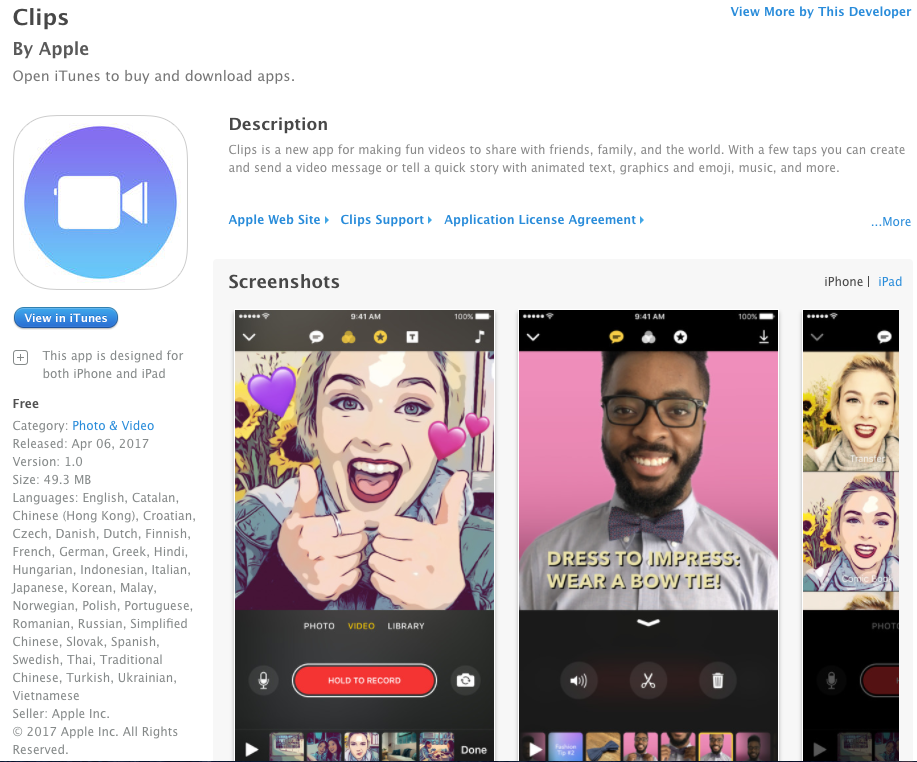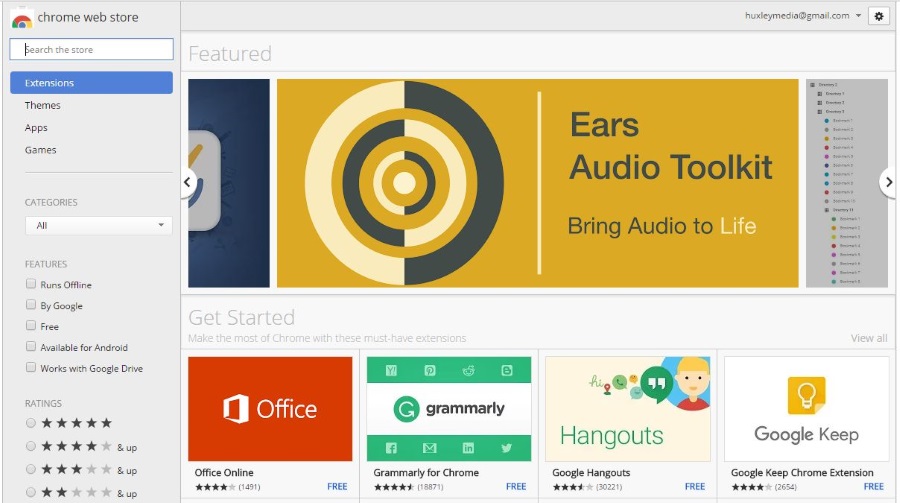
Режим инкогнито — это полезная функция Chrome, которая обеспечивает дополнительный уровень безопасности при просмотре веб-страниц. Он не позволяет веб-сайтам следить за вами, предотвращает использование файлов cookie и отключает функции истории. Одним из его недостатков является то, что не все расширения работают по умолчанию. Однако вы можете включить расширения в режиме инкогнито Chrome. Вот как.
Содержание
В большинстве других браузеров есть аналогичная функция. В Firefox есть New Private Window, в Edge — InPrivate, в Opera — Private Browsing и так далее. Поскольку Chrome — самый популярный браузер, я сосредоточусь на нем.
Chrome Incognito Mode
По умолчанию веб-браузер разработан так, чтобы быть максимально полезным. Он запоминает, куда вы заходите в Интернете, URL-адреса, которые вы вводите, пароли, которые вы вводите, формы, которые вы заполняете, и практически все, что вы делаете в Интернете. Он также позволяет хранить файлы cookie, чтобы браузер знал, какие страницы вы посещали и какие предпочтения вы могли установить. Все это призвано сделать работу в Интернете быстрой и простой.
Однако, если вы пользуетесь общественным компьютером или общим устройством, эту информацию может увидеть любой желающий. Если вы делаете что-то, что предпочитаете держать при себе, это просто не сработает. Введите режим инкогнито.
Режим инкогнито в Chrome и аналогичные режимы в других браузерах не сохраняют всю эту информацию. Он не сохраняет URL-адреса, не сохраняет пароли, не записывает, куда вы зашли, и не создает историю для последующего использования. Он также не позволяет сохранять файлы cookie. По сути, это единичный экземпляр, который забывается, как только вы закрываете браузер.
Это имеет очевидные преимущества, если вы не хотите, чтобы ваши привычки просмотра веб-страниц изучались, но также имеет и недостатки. Большинство расширений браузера отключается в режиме инкогнито. Любой сайт или социальная сеть, которые автоматически регистрируют вас при посещении, должны будут сделать это вручную, а настройки сайта не сохраняются. Небольшая цена за немного большую конфиденциальность.
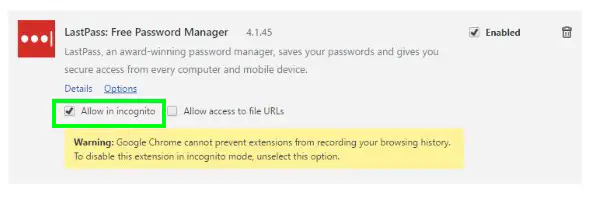
Включение расширений в режиме инкогнито в Chrome
Вы можете включить расширения в режиме инкогнито в Chrome. Я использую пару расширений, которыми пользуюсь постоянно: LastPass и блокировщик HTML5 AutoPlay. К счастью, вы можете включить их вручную.
- Откройте Chrome и выберите значок трехстрочного меню в правом верхнем углу.
- Выберите Другие инструменты и расширения.
- Выберите расширение, которое вы хотите включить, и установите флажок «Разрешить в режиме инкогнито».
В следующий раз, когда вы начнете сеанс в режиме инкогнито, выбранное вами расширение браузера должно работать как обычно.
Если вы можете что-то сделать, это не значит, что вы должны это делать. Помните, что разрешение расширению работать в режиме инкогнито также может дать ему доступ к вашим привычкам просмотра веб-страниц в это время. Есть веская причина, по которой большинство расширений отключены в режиме инкогнито!
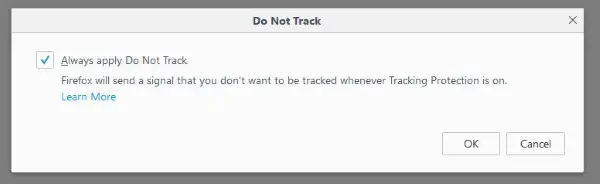
Другие варианты безопасного просмотра
Режим инкогнито помогает сохранить видимость конфиденциальности от других пользователей вашего компьютера, но сам по себе он мало что дает. Для безопасного просмотра веб-страниц необходимо использовать стратегию, а не один шаг. Используйте один или все эти способы, чтобы повысить уровень конфиденциальности в Интернете.
Используйте VPN
Мы много говорим о VPN на TechJunkie, и не зря. Сейчас наши действия в Интернете являются честной игрой, которую может отследить любой желающий, поэтому нам необходимо взять под контроль нашу конфиденциальность. VPN — один из способов сделать это. Прочитайте статью «Что такое VPN-туннель и как он защищает ваши данные?», если вы хотите узнать, как VPN улучшает конфиденциальность.
Блокировка рекламы и отслеживание
Блокировка рекламы — это личное решение, но я сам так делаю. Я, конечно, заношу в белый список сайты, которым могу доверять, например TechJunkie, но многие другие сайты не уважают то, как я использую Интернет, и то, насколько навязчивой может быть их реклама. Централизованные рекламные серверы также являются слабым звеном в системе интернет-безопасности и часто взламываются для размещения вредоносного кода.
Я считаю более безопасным блокировать всю рекламу на каждом сайте и разрешать ее только на тех сайтах, которым я доверяю.
Блокировать сторонние файлы cookie
Изначально файлы cookie были созданы для сохранения предпочтений сайта, которые могут быть использованы при следующем посещении сайта. Эта цель остается актуальной и сегодня, но также была подкуплена рекламодателями, которые используют файлы cookie для отслеживания того, куда вы ходите и что делаете, а затем используют эти данные для размещения рекламы. Вы когда-нибудь задумывались, почему, когда вы искали в Интернете садовый сарай, вы вдруг начали видеть рекламу сараев и садового оборудования. Вот почему.
Во всех браузерах есть возможность блокировать сторонние файлы cookie и применять опцию Do-not-track в файлах cookie. Используйте ее.
YouTube видео: Как включить расширения в режиме инкогнито в Chrome
Вопросы и ответы по теме: “Как включить расширения в режиме инкогнито в Chrome”
Как включить расширения в режиме инкогнито Chrome?
**Откройте в браузере окно в режиме инкогнито и перейдите на страницу chrome://extensions.**1. Выберите расширение. 2. Нажмите Сведения. 3. Включите параметр Разрешить использование в режиме инкогнито.
Можно ли использовать расширения в режиме инкогнито?
Важно! В режиме инкогнито и гостевом режиме устанавливать расширения нельзя. Откройте Интернет-магазин Chrome. Найдите нужное расширение.
Как включить расширения на хроме?
Как добавить приложение или расширениеОткройте Интернет-магазин Chrome. В столбце слева нажмите Приложения или Расширения. Выберите в каталоге, что хотите добавить (если нужно, воспользуйтесь функцией поиска). Рядом с названием нужного приложения или расширения нажмите Установить.
Как открыть страницу в режиме инкогнито?
На компьютерах с Windows, Linux и Chrome OS: Ctrl + Shift + N. На компьютерах Mac: ⌘ + Shift + N.
Почему не видно Расширения в хроме?
Меню - Дополнительные инструменты - Расширения (или chrome://extensions/) - расширения должны быть включены, чтобы отображаться в меню. Я использую расширение-кнопку Extensity, чтобы не ходить постоянно на страницу расширений. С нею намного удобнее включать нужные, отключать не нужные.
Как установить расширение в Google Chrome?
Как установить расширение из Chrome Web StoreОткройте Chrome Web Store. Для этого введите в адресной строке браузера URL https://chrome.google.com/webstore/ и нажмите Enter. Найдите нужное расширение.